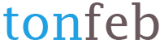5 Cara Agar Google Chrome Tidak Boros Baterai
Google Chrome memang salah satu browser paling populer yang ada di dunia dan paling banyak digunakan. Dalam beberapa tahun terakhir, Chrome telah menguasai sebagian besar pangsa pasar dengan meninggalkan pesaing seperti Mozilla Firefox, Safari dan lain-lain, berkat fitur yang sederhana dan kemudahan penggunaan.
Namun, ternyata ada sisi negatif yang dibawa oleh Chrome ini, yakni browser yang satu ini dikenal sering menghabiskan baterai. Banyak tes benchmark yang membuktikan bahwa Chrome memang membuat baterai boros.
Dalam beberapa tahun terakhir, Microsoft melakukan penelitian untuk membuktikan hal tersebut yakni dengan melakukan tes baterai pada browser yang berbeda, Hasilnya, Chrome terbukti boros baterai saat diujicoba pada Windows 10.
Padahal, hal tersebut sebenarnya bisa diatasi. Berikut ini adalah cara untuk mencegah agar Chrome tak membuat daya baterai laptop cepat habis.
1. Berhenti Running Chrome di Background
Cara Agar Google Chrome Tidak Boros Baterai
Dalam beberapa tahun terakhir, Microsoft melakukan penelitian untuk membuktikan hal tersebut yakni dengan melakukan tes baterai pada browser yang berbeda, Hasilnya, Chrome terbukti boros baterai saat diujicoba pada Windows 10.
Padahal, hal tersebut sebenarnya bisa diatasi. Berikut ini adalah cara untuk mencegah agar Chrome tak membuat daya baterai laptop cepat habis.
1. Berhenti Running Chrome di Background
Google Chrome akan terus running di background meski anda sudah menutup semua jendela Chrome. Hal ini jelas akan membuat RAM laptop terus bekerja yang membuat baterai cepat habis.
Untuk menghentikan Google Chrome dari running di background, klik kanan pada ikon Chrome kecil di system tray atau task bar (kadang-kadang di antara ikon tersembunyi) dan hapus centang pada opsi yang mengatakan 'Let Google Chrome Run in Background'. Kemudian klik 'Exit' di bawahnya.
2. Tutup Tab yang Tidak Digunakan
Usahakan untuk segera menutup tab yang sudah tidak digunakan. Selain menghemat baterai laptop, cara ini juga akan menghindarkan anda dari crash antar satu tab dan tab yang lainnya.
3. Hapus Ekstensi dan Apps yang Tidak Digunakan
Menggunakan ekstensi menghemat waktu dan usaha. Beberapa dari ekstensi tersebut memang punya kegunaan tertentu. Tetapi ekstensi ini juga perlambatan sistem dan menguras baterai.
Untuk menghapus ekstensi yang tidak terpakai, buka 'chrome: // extensions' untuk melihat semua ekstensi yang telah diinstal dan berjalan. Dari sana anda dapat menghapus atau menonaktifkan ekstensi-ekstensi tersebut.
4. Lakukan Update Rutin
Google telah mengambil upaya serius dalam meningkatkan browser menjadi lebih banyak power dan sumber daya yang efisien melalui update terbaru. Jadi usahakan browser selalu diperbarui sesegera setelah update tersedia.
Buka "chrome: // help /" di address bar untuk menemukan versi yang Chrome terbaru, dan dari sana Anda dapat memeriksa dan menginstal pembaruan.
5. Disable Flash
Di internet, semua iklan pop-up dan elemen mengganggu mencolok lainnya memerlukan Adobe Flash plugin untuk running. Ini juga berarti bahwa dengan menjalankan atau mengakses konten berbasis Flash, anda dapat mengatur kinerja sistem.
Untuk menyiasati ini adalah dengan memblokir Flash plugin di Chrome dan menggunakan fitur 'Click to Play'. Buka 'chrome: // settings /', dan 'Show Advanced Settings'. Klik 'Content Settings' di bawah tab Privacy, gulir ke bawah. Pilih 'Block sites running from Flash' untuk menonaktifkan Flash.
(tn/kr)
Untuk menghentikan Google Chrome dari running di background, klik kanan pada ikon Chrome kecil di system tray atau task bar (kadang-kadang di antara ikon tersembunyi) dan hapus centang pada opsi yang mengatakan 'Let Google Chrome Run in Background'. Kemudian klik 'Exit' di bawahnya.
2. Tutup Tab yang Tidak Digunakan
Usahakan untuk segera menutup tab yang sudah tidak digunakan. Selain menghemat baterai laptop, cara ini juga akan menghindarkan anda dari crash antar satu tab dan tab yang lainnya.
3. Hapus Ekstensi dan Apps yang Tidak Digunakan
Menggunakan ekstensi menghemat waktu dan usaha. Beberapa dari ekstensi tersebut memang punya kegunaan tertentu. Tetapi ekstensi ini juga perlambatan sistem dan menguras baterai.
Untuk menghapus ekstensi yang tidak terpakai, buka 'chrome: // extensions' untuk melihat semua ekstensi yang telah diinstal dan berjalan. Dari sana anda dapat menghapus atau menonaktifkan ekstensi-ekstensi tersebut.
4. Lakukan Update Rutin
Google telah mengambil upaya serius dalam meningkatkan browser menjadi lebih banyak power dan sumber daya yang efisien melalui update terbaru. Jadi usahakan browser selalu diperbarui sesegera setelah update tersedia.
Buka "chrome: // help /" di address bar untuk menemukan versi yang Chrome terbaru, dan dari sana Anda dapat memeriksa dan menginstal pembaruan.
5. Disable Flash
Di internet, semua iklan pop-up dan elemen mengganggu mencolok lainnya memerlukan Adobe Flash plugin untuk running. Ini juga berarti bahwa dengan menjalankan atau mengakses konten berbasis Flash, anda dapat mengatur kinerja sistem.
Untuk menyiasati ini adalah dengan memblokir Flash plugin di Chrome dan menggunakan fitur 'Click to Play'. Buka 'chrome: // settings /', dan 'Show Advanced Settings'. Klik 'Content Settings' di bawah tab Privacy, gulir ke bawah. Pilih 'Block sites running from Flash' untuk menonaktifkan Flash.
(tn/kr)